【→小编教您系统迁移大法 三步给系统换家←】
现在,我们已经完成了系统迁移的所有准备工作。下面就将进入系统迁移的实际操作过程了。在系统迁移领域,Acronis软件公司做得很不错,不但发布有自己的Acronis True Image Home系列软件,还为各大固态硬盘厂商如Intel、PLEXTOR等提供OEM版的Acronis系统迁移软件。本文中,小编就针对手中的PLEXTOR SSD硬盘使用了OEM版的Acronis True Image Home 2011 进行系统迁移。
在这次系统迁移试验中,使用的设备和器材包括一台T420i笔记本、一个硬盘托架、一块PLEXTOR PX-128M2S SSD硬盘、一个移动硬盘、一个支持启动盘功能的U盘和一个螺丝刀 。如下图所示。

主要的执行过程为
1.为了节省空间和保持磁盘文件的有序性,需要先对原硬盘上的win 7系统进行磁盘清理和磁盘碎片整理工作。
2.检查BIOS,确认接口为AHCI功能模式。(适合SSD性能发挥)
3.使用Acronis True Image Home 2011中的rescue media builder工具和U盘制作一个可以引导启动的Acronic CD盘。以下为软件操作截图 。

Acronis工具集主界面

选择镜像源

选择烧录目标媒介(这里选择U盘)
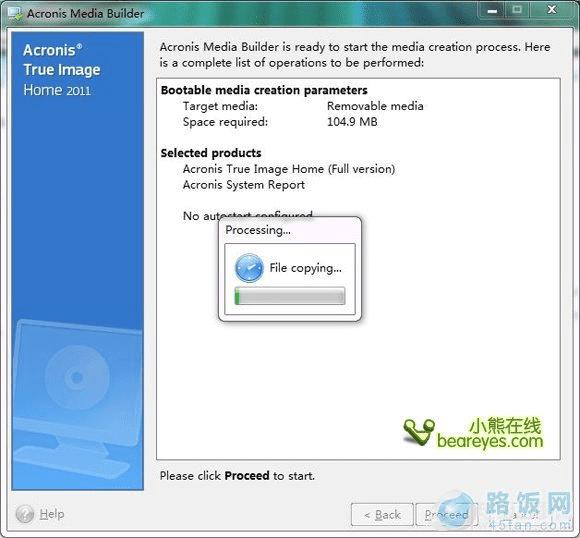
开始烧录
4.检查并进行分区对齐(前一章有具体方法,这里不再详述。)
5.接上移动硬盘开始备份。依次将系统预留分区、MBR和系统分区备份下来。以下是软件操作截图。
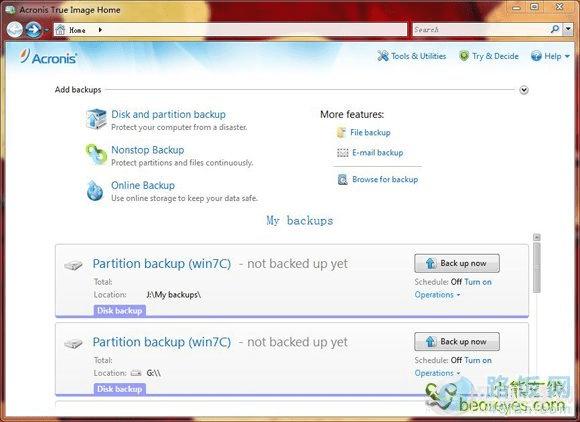
进入备份操作界面
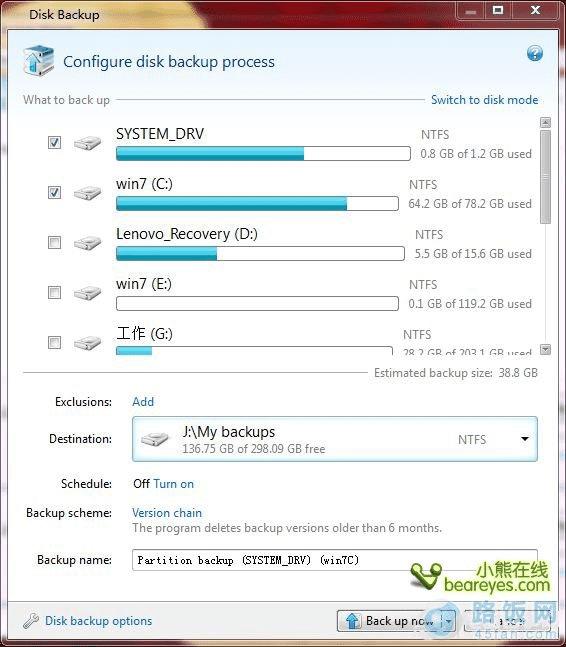
选择要备份的分区和目标盘

进行分区备份操作 进行中
本文地址:http://www.45fan.com/dnjc/7635.html
